Benq MH856UST+ User Manual [sv]
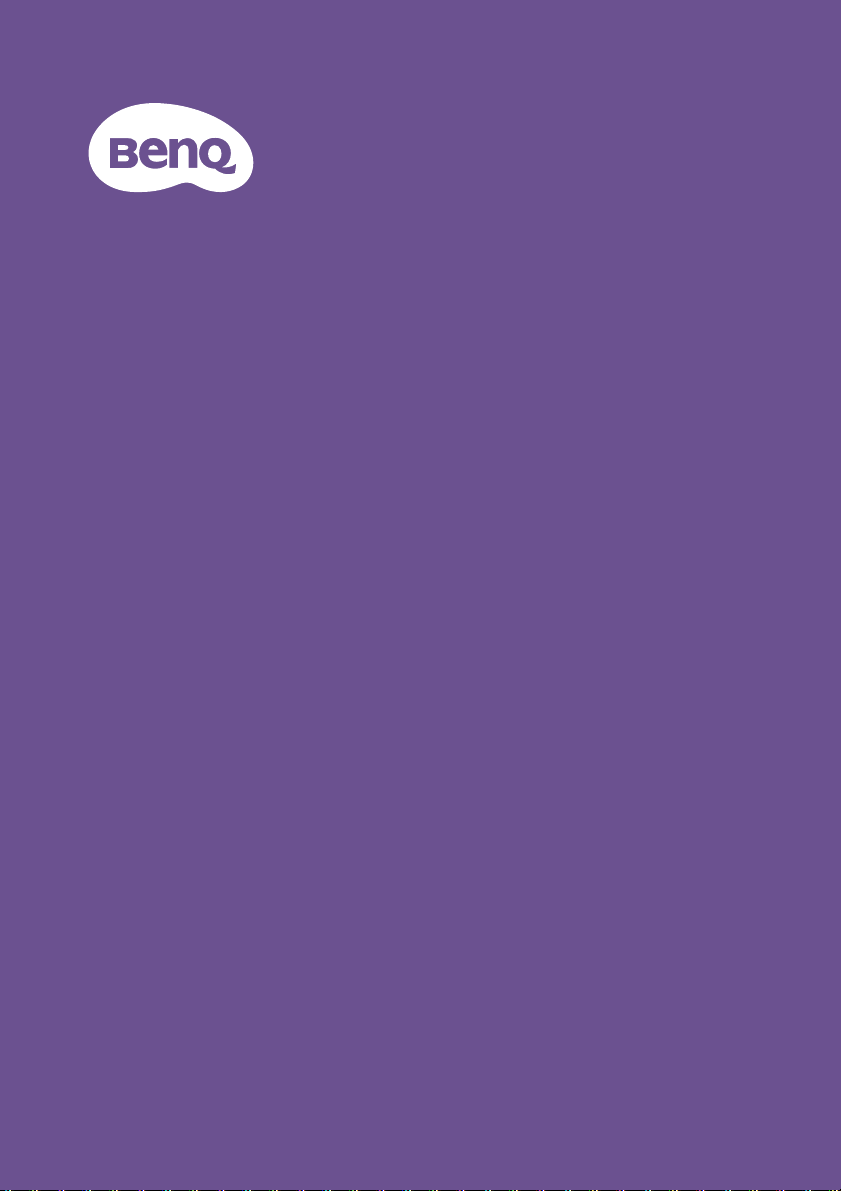
V 1.00
MW855UST+ / MH856UST+
Digital Projektor
Användarhandbok
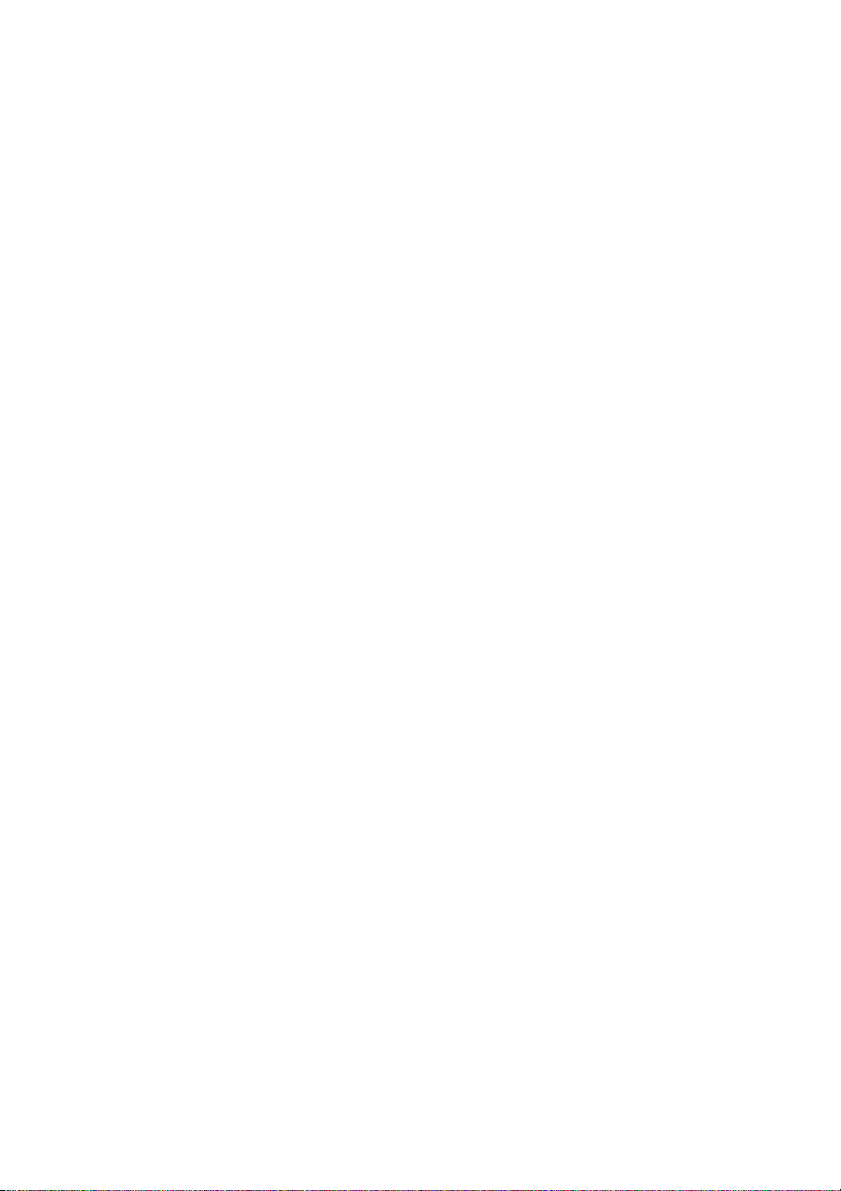
Innehåll
Viktiga
säkerhetsanvisningar ... 3
Introduktion ................. 7
Projektorns funktioner ............................7
Innehåll.........................................................8
Projektorns utsida.....................................9
Kontroller och funktioner ....................11
Placering av
projektorn................... 15
Använda Snabbinstallation.....................15
Ställa in önskad bildstorlek ...................16
Montera projektorn ...............................20
Mått............................................................22
Anslutning................... 23
Ansluta videokällenheter.......................24
Ansluta smartenheter.............................24
Spela upp ljud via projektorn................25
Användning................. 26
Starta projektorn ....................................26
Justera den projicerade bilden.............27
Använda menyerna .................................30
Säkra projektorn .....................................31
Använda lösenordsfunktionen..............31
Byta ingångssignal....................................33
Förstora och söka efter detaljer .........34
Välja bildförhållande................................35
Optimera bilden ......................................37
Ställa in presentationstimern................41
Sidväxling fjärranvändning .....................42
Frysa bilden...............................................42
Dölja bilden ..............................................42
Låsa kontrolltangenter...........................43
Användning på hög höjd ........................43
Justera ljudet ............................................44
Stänga av ringsignalen Ström på/av .....44
Användning av testmönstret ................45
Använda en lektionsplan........................45
Kontrollera projektorn i en kabelansluten
LAN-miljö .................................................46
Installera PointWrite-modulen på
projektorn för att använda den interaktiva
funktionen.................................................51
Stänga av projektorn ..............................52
Använda menyerna .................................53
Underhåll.....................66
Projektorunderhåll .................................66
Ljusinformation........................................67
Felsökning....................74
Specifikationer ............75
Projektorspecifikationer........................75
Frekvenstabell..........................................76
Information om garanti
och upphovsrätt..........82
Innehåll 2
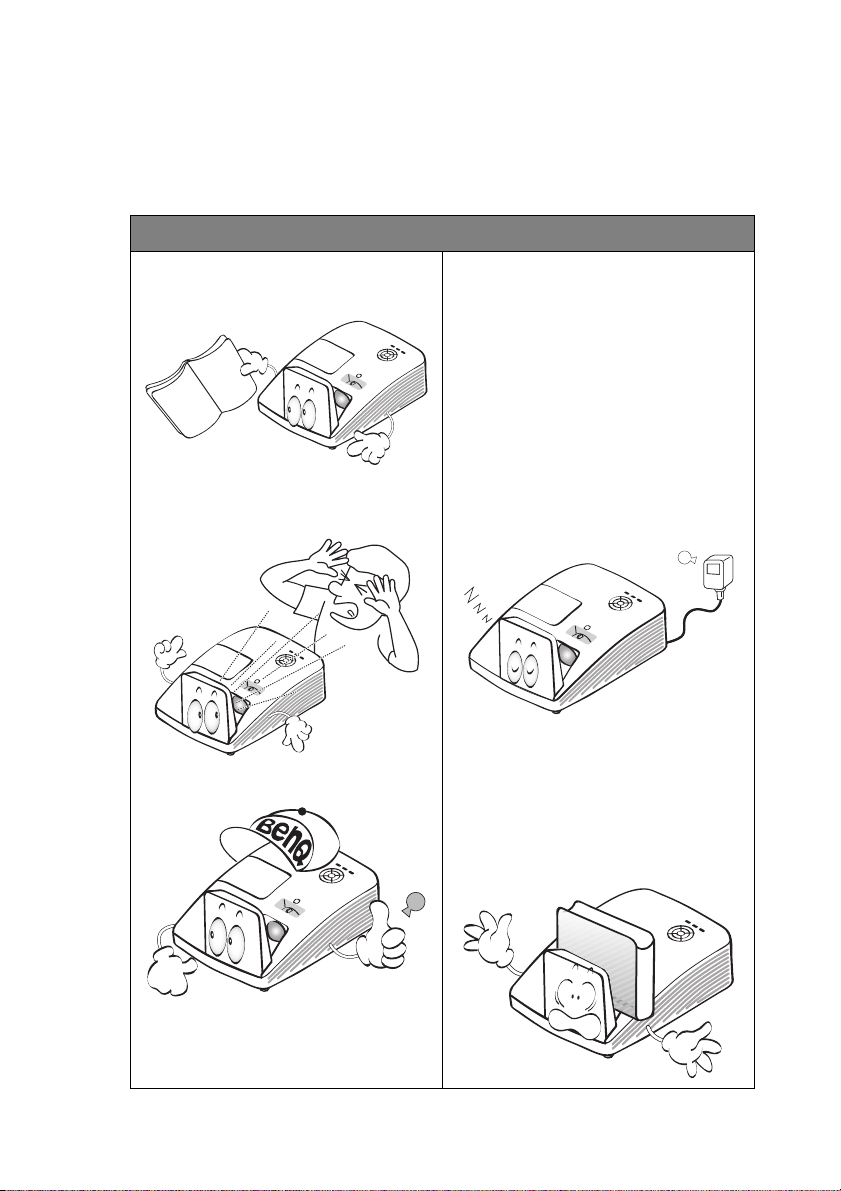
Viktiga säkerhetsanvisningar
Projektorn är utformad och testad för att uppfylla de senaste normerna för säkerhet för
informationsteknisk utrustning. För att garantera att den här produkten används på ett
säkert sätt är det dock viktigt att följa de instruktioner som nämns i denna handbok och
som markerats på produkten.
Säkerhetsinstruktioner
1. Läs igenom den här handboken
innan du använder projektorn.
Spara den för framtida behov.
2. Titta aldrig rakt in i projektorns
objektiv när den är igång. Det
intensiva ljuset kan skada ögonen.
4. I vissa länder är nätspänningen INTE
stabil. Den här projektorn har
utformats för att fungera säkert med
nätspänningar på mellan 100 och 240
V växelström, men den kan sluta
fungera vid elavbrott eller
strömpulser på ±10 volt. I områden
där nätspänningen varierar eller
där det förekommer elavbrott
bör du ansluta projektorn via en
spänningsstabilisator, ett
överspänningsskydd eller en
enhet för oavbruten
strömförsörjning(UPS).
3. Överlåt allt underhåll till behörig
servicepersonal.
Viktiga säkerhetsanvisningar3
5. Blockera inte projektorobjektivet
med något föremål när projektorn
används. Det kan leda till att
föremålet överhettas och deformeras
eller t.o.m. orsaka eldsvåda. Om du
vill stänga av lampan tillfälligt trycker
du på ECO BLANK på
fjärrkontrollen.
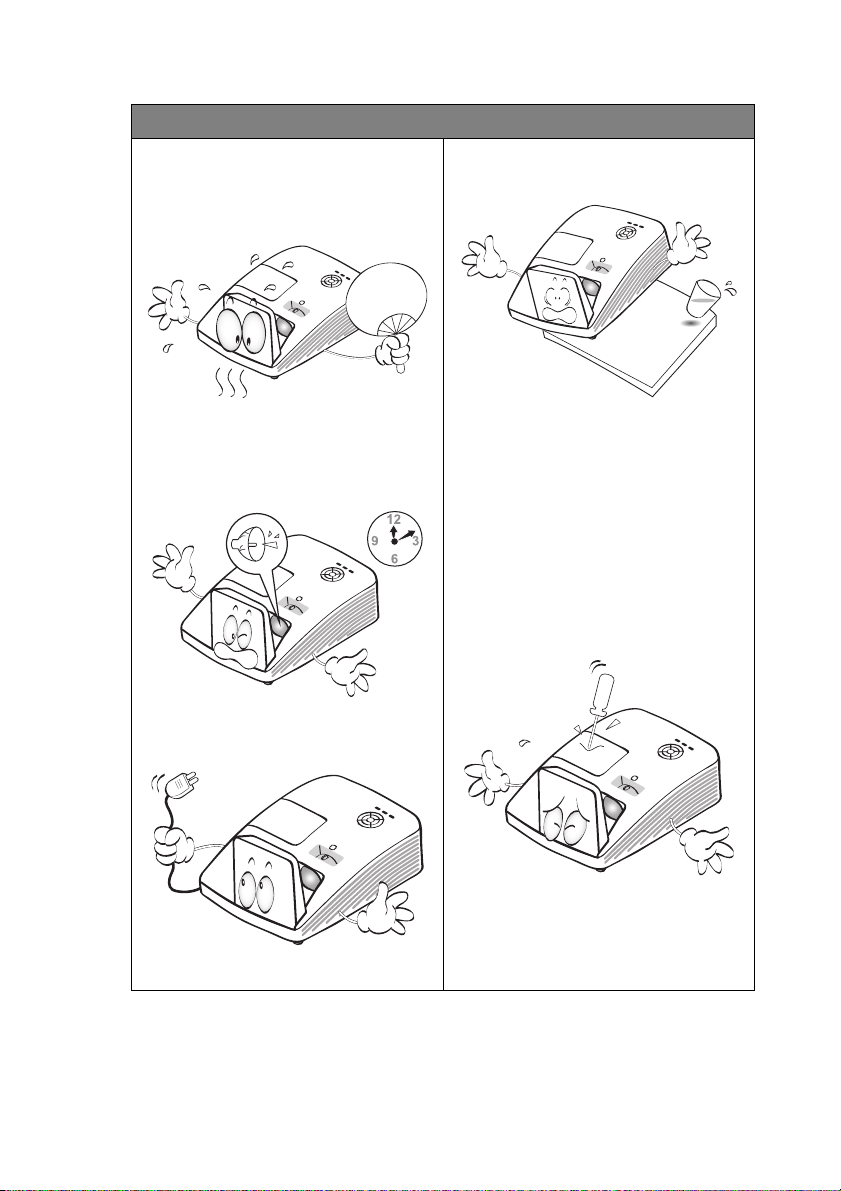
Säkerhetsinstruktioner (forts.)
6. Lampan blir mycket varm under
drift. Låt projektorn kylas av i
ungefär 45 minuter innan du tar
bort lampmodulen för att byta
lampa.
9. Placera inte produkten på ostadig
vagn, ställning eller bord. Den kan
falla ner och få allvarliga skador.
7. Använd inte lampan längre än
angiven livslängd. Om lampan
används längre än den angivna
livslängden finns det en viss risk att
den kan gå sönder.
8. Byt aldrig ut lampmodulen eller
elektroniska komponenter när
projektorn är ansluten.
10. Försök inte plocka isär projektorn.
På insidan finns höga spänningar
som kan vara livsfarliga om du
kommer i kontakt med ledande
delar. Den enda del som som kan
underhållas av användaren är
lampan som har ett eget avtagbart
hölje.
Du får inte på några villkor lossa
eller ta bort några andra höljen.
Hänvisa allt servicearbete till
behörig servicepersonal.
11. När projektorn är igång kan det
komma varmluft och lukter från
ventilationsgallret. Det är normalt
och innebär inte att det är fel på
projektorn.
Viktiga säkerhetsanvisningar 4
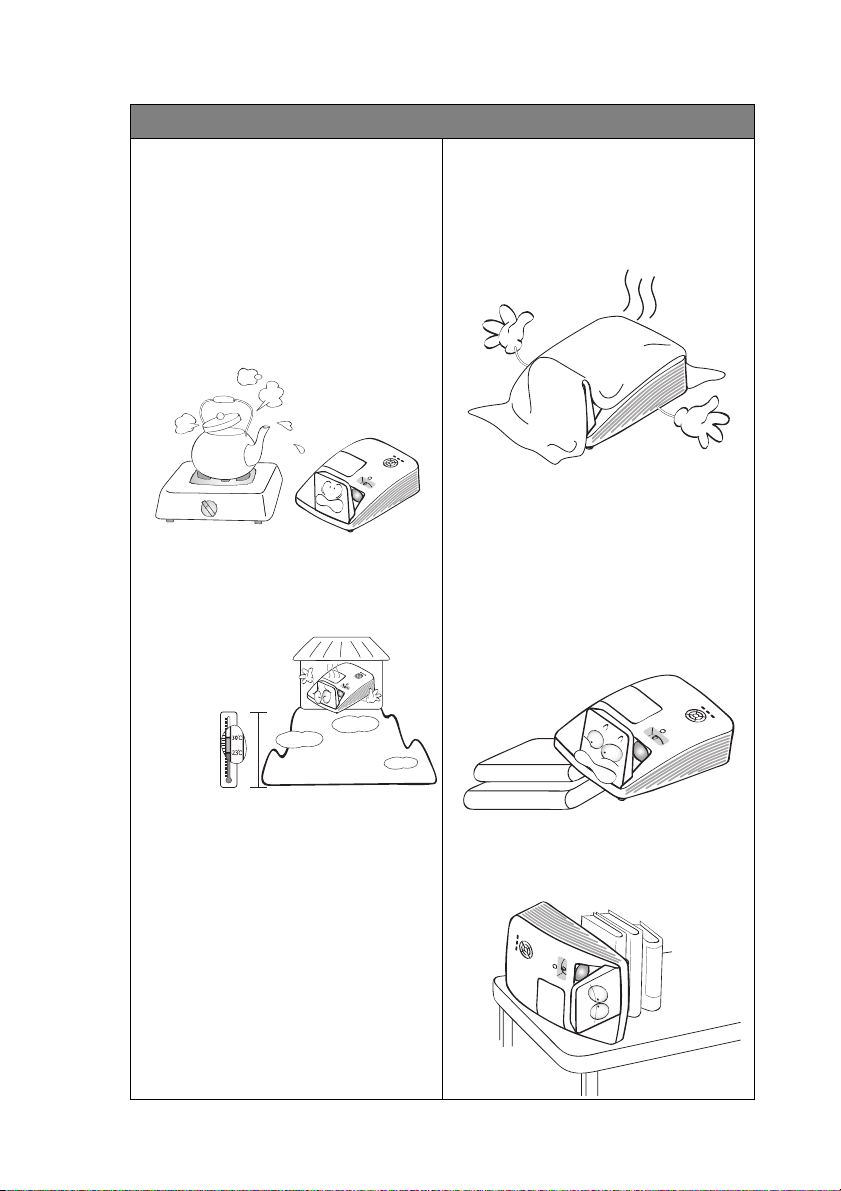
Säkerhetsinstruktioner (forts.)
3000 m
(10000 fot)
0 m
(0 fot)
12. Placera inte projektorn i någon av
följande miljöer.
- I trånga eller dåligt ventilerade
utrymmen. Se till att det är minst 50 cm
avstånd från väggar och fritt luftflöde
runt projektorn.
- På platser där det kan bli mycket varmt,
t.ex. i en bil med stängda rutor.
- På platser med fukt, damm eller
cigarettrök, som kan förstöra de optiska
komponenterna, förkorta projektorns
livslängd och göra bilden mörkare.
- Nära ett brandlarm
- På platser med en omgivande temperatur
över 40°C / 104°F
- På högre höjd än 3000 m (10000 fot).
13. Blockera inte ventilationshålen.
- Placera inte projektorn på en filt, ett
täcke eller annan mjuk yta.
- Täck inte över projektorn med en duk
eller andra föremål.
- Placera inga lättantändliga föremål i
närheten av projektorn.
Om ventilationshålen är blockerade
kan överhettning inuti projektorn
orsaka brand.
14. Placera alltid projektorn på en plan,
horisontell yta vid användning.
- Använd inte projektorn om den lutar mer
än 10 grader åt vänster eller höger eller
mer än 15 grader framåt eller bakåt. Om
projektorn inte står helt plant vid drift
kan det hända att lampan inte fungerar
som den ska eller skadas.
15. Ställ inte projektorn på högkant. Om
du gör det kan den välta, vilket kan
vålla kroppsskada eller skador på
projektorn.
Viktiga säkerhetsanvisningar5
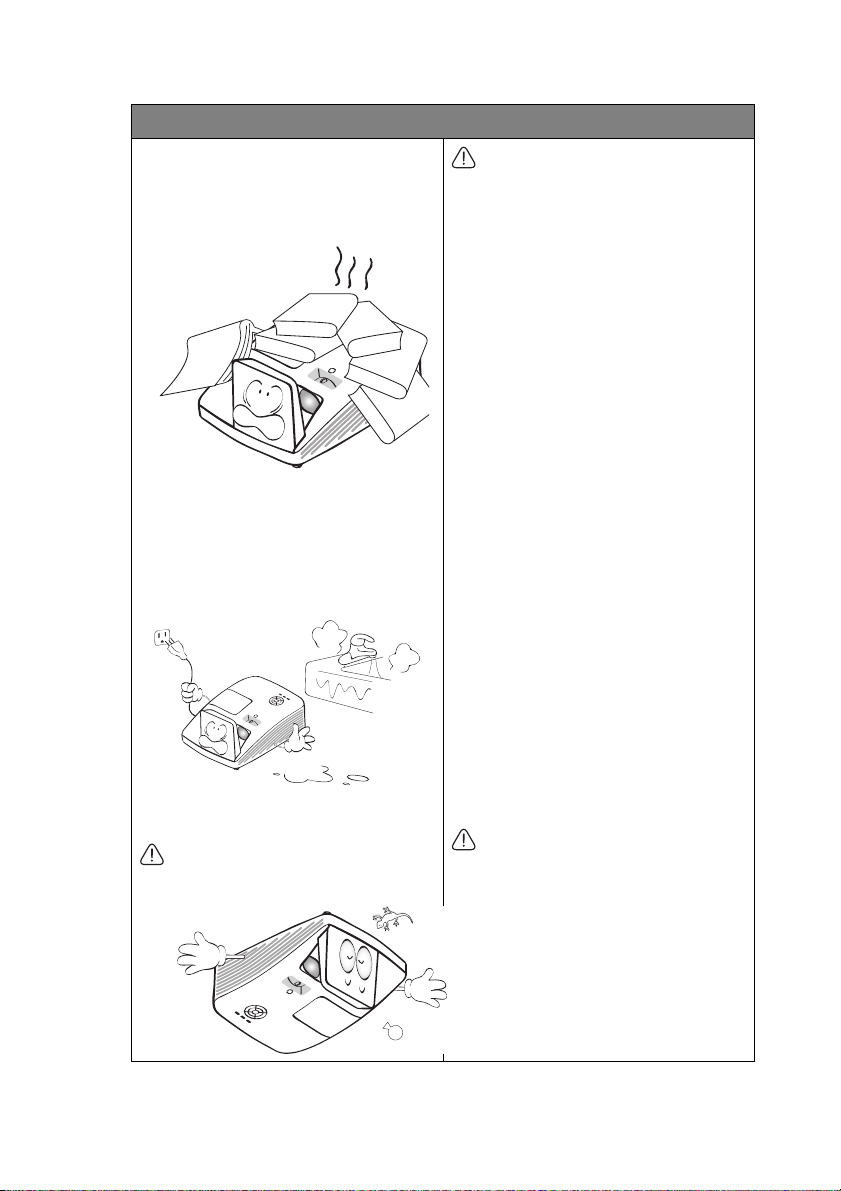
Säkerhetsinstruktioner (forts.)
16. Kliv inte på projektorn och placera
inte några föremål ovanpå den.
Förutom skador på projektorn kan det
också leda till olyckor och
kroppsskada.
17. Placera inga vätskor i närheten av eller
ovanpå projektorn. Om du spiller
vätska i projektorn kan den sluta att
fungera. Om projektorn blir blöt
kopplar du bort sladden från
vägguttaget och ringer till BenQ som
kan utföra underhåll.
18. Med den här projektorn kan du visa
omvända bilder för väggmontering.
Använd endast BenQ:s
väggmonteringssats och se till att
projektorn är fast och säkert
installerad.
Montera projektorn på
väggen
Eftersom vi vill att du ska få en
behaglig upplevelse med din BenQprojektor måste vi göra dig
uppmärksam på denna säkerhetsfråga
för att förebygga möjliga person- och
egendomsskador.
Om du tänker montera projektorn på
väggen, rekommenderar vi starkt att
du använder en väggmonteringssats
från BenQ och att du noga
kontrollerar att den är ordentligt och
säkert fastsatt.
Om du använder en
väggmonteringssats av annat märke än
BenQ finns det en risk att projektorn
kan ramla ned från väggen pga.
olämplig fastsättning med fel mått
eller skruvlängd.
Du kan köpa en väggmonteringssats
av märket BenQ från samma handlare
som sålde din BenQ-projektor. BenQ
rekommenderar även att du anskaffar
ett separat kensingtonlås med
säkerhetskabel och fäster det i fästet
för kensingtonlås på projektorn och
till väggmonteringsfästets
bottenplatta. Detta fyller en extra
säkerhetsroll eftersom det håller
projektorn om den skulle lossna från
monteringsfästet.
Hg - Lampan innehåller kvicksilver..
Hantera i enlighet med lokala
kasseringsregler. Se
www.lamprecycle.org.
Viktiga säkerhetsanvisningar 6
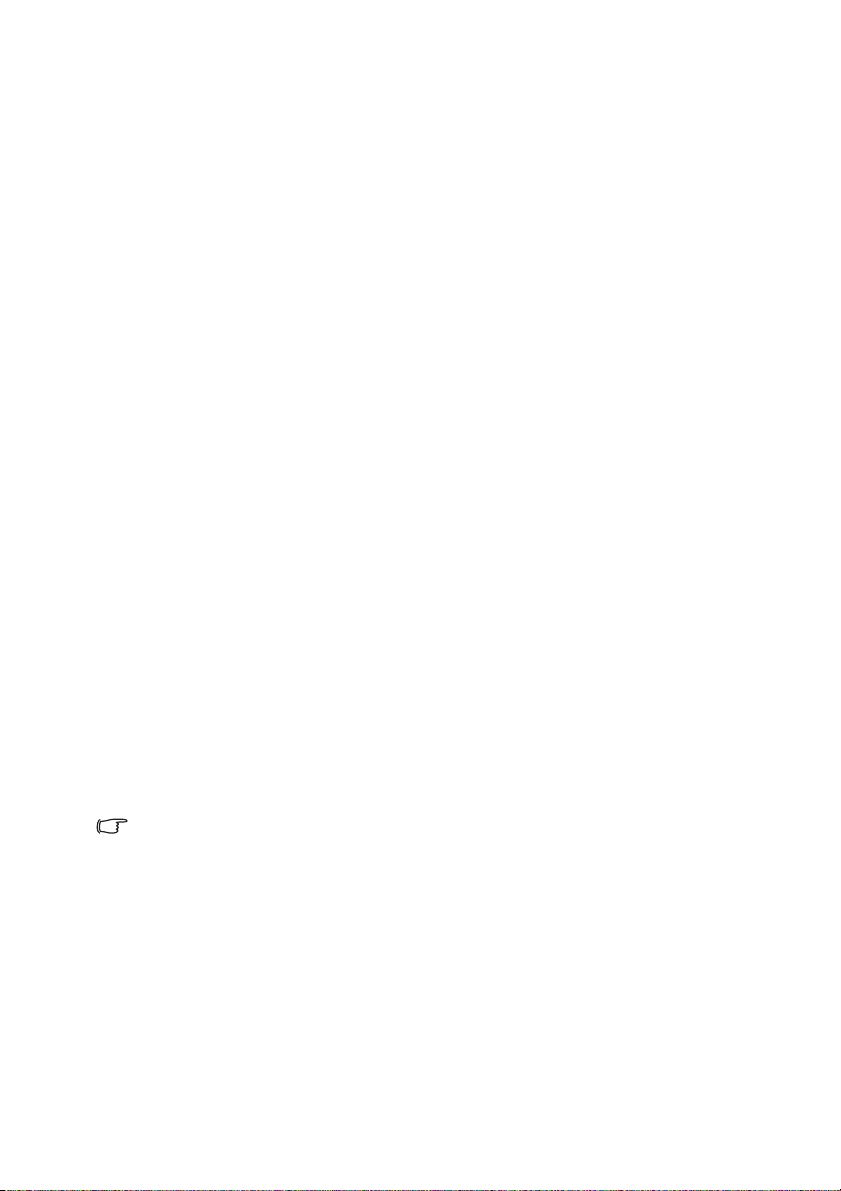
Introduktion
Projektorns funktioner
Projektorn har följande funktioner
• SmartEco™ startar ditt dynamiska energisparläge
SmartEco™-teknologin ger ett nytt sätt att driva projektorns lampsystem på och
sparar lampans effekt med upp till 30%, beroende på innehållets ljusstyrka.
• Interaktiv förmåga
Utöka den interaktiva funktionen med PointWrite-modulen (extra tillbehör).
• 2 % vertikal linsförskjutning (Ej tillgänglig för MH856UST+)
Optimera flexibiliteten vid installation.
• Anpassa till hörn
Rätta till alla snedvridna hörn för att få en perfekt rektangulär bild.
• Filterfri
Filterfri konstruktion för lägre underhålls- och driftskostnader.
• Nätverkskontroll
Integrerad RJ45-kontakt för trådbunden nätverksstyrning möjliggör hantering av
projektorns status från en dator genom en webbläsare. Aktivera nätverkets vänteläge
<2W.
• Crestron RoomView
Projektorn stöder Crestron eControl och RoomView och AMX så att du kan
kontrollera och styra utrustning från en annan dator via LAN-anslutning.
• Automatisk justering med ett knapptryck
Tryck på knappen AUTO på knappsatsen eller fjärrkontrollen för att omedelbart visa
den bästa bildkvaliteten.
• Inbyggd(a) 10 W x 2 högtalare
Inbyggd(a) 10 W x 2 högtalare för stereoljud när en ljudingång är ansluten.
• Snabbkylning, Auto. avstängning, Signalström på, Direct Power på
Funktionen Snabbkylning påskyndar kylningen när du stänger av projektorn.
Funktionen Auto. avstängning stänger av projektorn automatiskt om den inte
känner av någon insignal under en viss tidsperiod. Funktionen Signalström på slår
automatiskt på projektorn när insignal upptäcks och Direct Power på startar upp
projektorn automatiskt när nätkabeln är ansluten.
• Den synbara ljusstyrkan i den projicerade bilden varierar beroende på ljusförhållandena och
inställningarna för kontrast/ljusstyrka, och ljusstyrkan är proportionerlig till
projektionsavståndet.
• Lampans ljusstyrka försvagas med tiden och kan variera inom lamptillverkarens
specifikationer. Detta är normalt och förväntat beteende.
®
och AMX stöds
Introduktion7
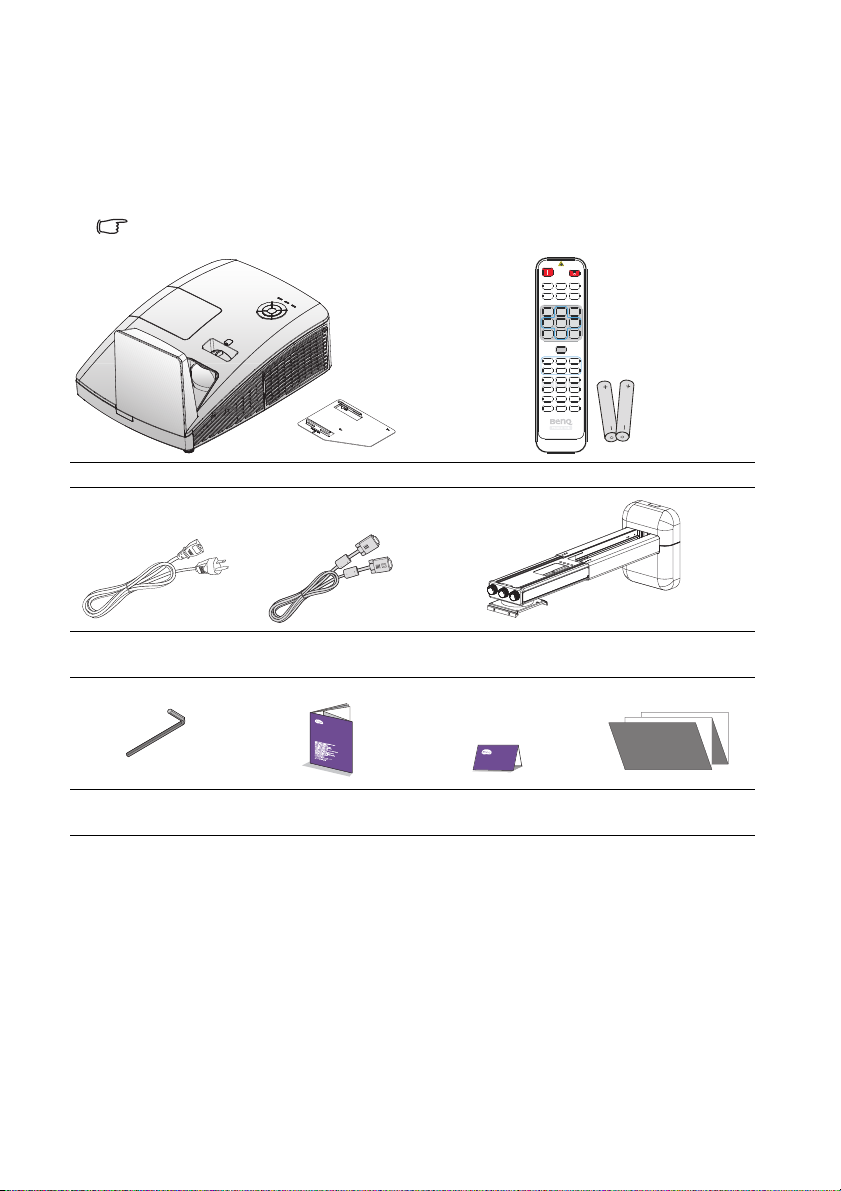
Innehåll
Packa försiktigt upp och bekräfta att alla nedanstående föremål medföljer. Om något av
dessa föremål saknas, kontakta inköpsstället.
Standardtillbehör
De medföljande tillbehören är anpassade till din region och kan skilja sig från de som visas här.
Projektor med väggmonteringsplatta Fjärrkontroll med batteri**
Nätsladd VGA-kabel Väggmonteringssats (WM04G4) och
användarmanual
D
ig
ital P
r
oje
ct
o
r
Quic
k S
ta
8
5
rt G
5
U
S
T
+
/
MH
8
5
u
6
U
ST
ide
+
MW
Sexkantsnyckel
(2,5mm)***
Snabbstartguide Garantikort* Monteringsschema för
väggmontering
Valfria tillbehör
1. Reservlampsats
2. 3D-glasögon
3. Trådlös dongel: QCastMirror (QP20)
*Garantikortet medföljer endast i vissa regioner. Kontakta försäljaren för mer detaljerad
information.
**Det finns ingen laserfunktion på fjärrkontrollen för Japan.
***Insexnyckel ej tillgänglig för MH856UST+-modellen.
Introduktion 8
4. PointWrite-sats (PW30U)
5. PointWrite pekmodul (PT20)
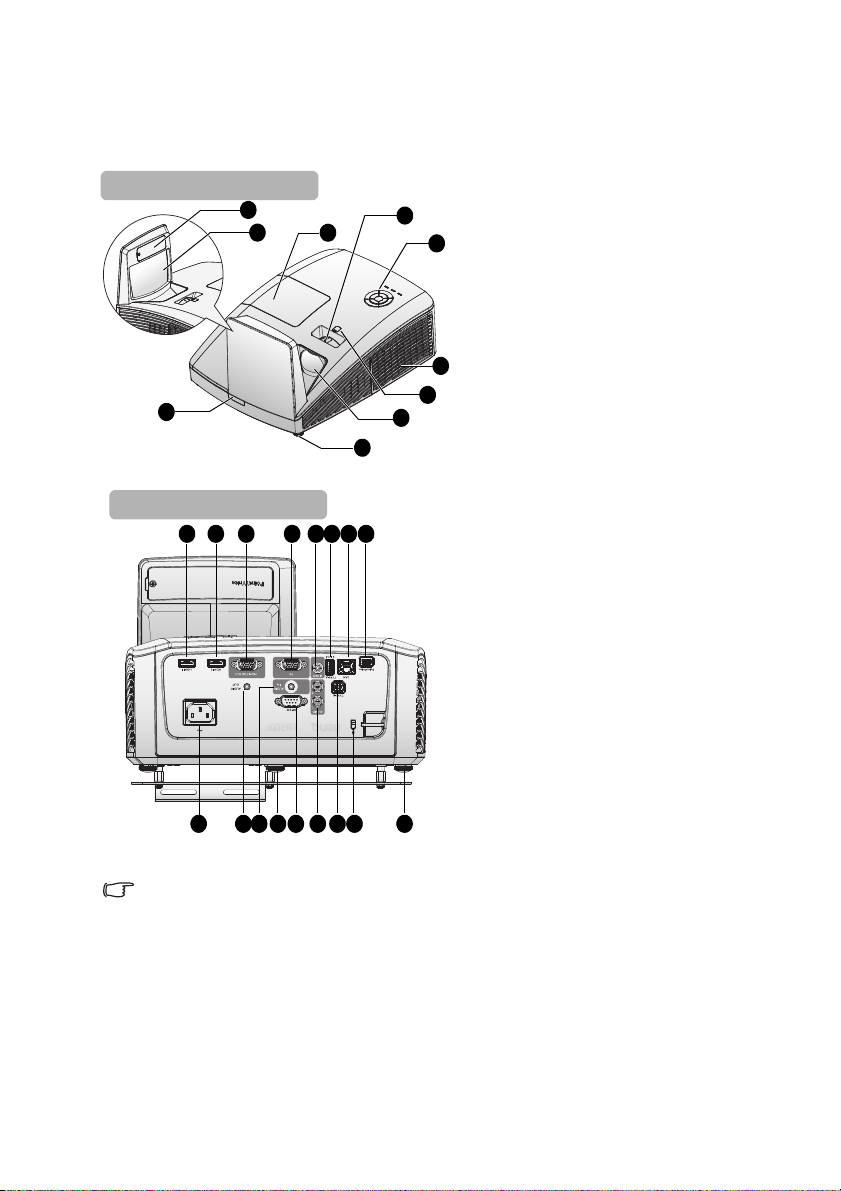
Projektorns utsida
9
Framsida/ovansida
2
6
5
8
4
3
1
7
10
Bak/undersida
16 18
22
13 1711 12 14
23 20252627 24
15
21 19
1. PointWrite-dummyskydd
(PointWrite-sats (extra tillbehör))
2. Spegel
3. Hölje till lampfack
4. Fokuseringsring
5. Utvändig kontrollpanel
(Se "Projektor" på sid. 11 för
ytterligare detaljer.)
6. Ventilation (kalluftsintag)
7. Linsförskjutning (ej tillgänglig för
MH856UST+)
8. Projektorlins
9. Fot för justering fram
10. IR-sensor för fjärrkontroll
(framsida)
11. HDMI -1-ingång
12. HDMI -2-ingång
13. RGB-signalutgång
14. Datoringång
15. VIDEO-ingång
16. USB Typ-A-port
17. RJ45 LAN-ingång
18. PointWrite-port (PointWriter-sats
krävs)
19. Fot för justering fram
20. Kensington anti-stöldlås
21. USB-port typ B (för nedladdning av
tjänster)
22. Ljudingång (V/H)
23. RS-232-kontrollport
24. Fot för justering bak
25. Ljudingång
26. Ljudutgång
27. Nätströmsingång
För montering av PointWrite-satsen på projektorn, se bruksanvisningen till PointWritesatsen i dess förpackning.
Introduktion9

28. Väggmonteringsplatta
Undersidan
28
1919
24
Introduktion 10
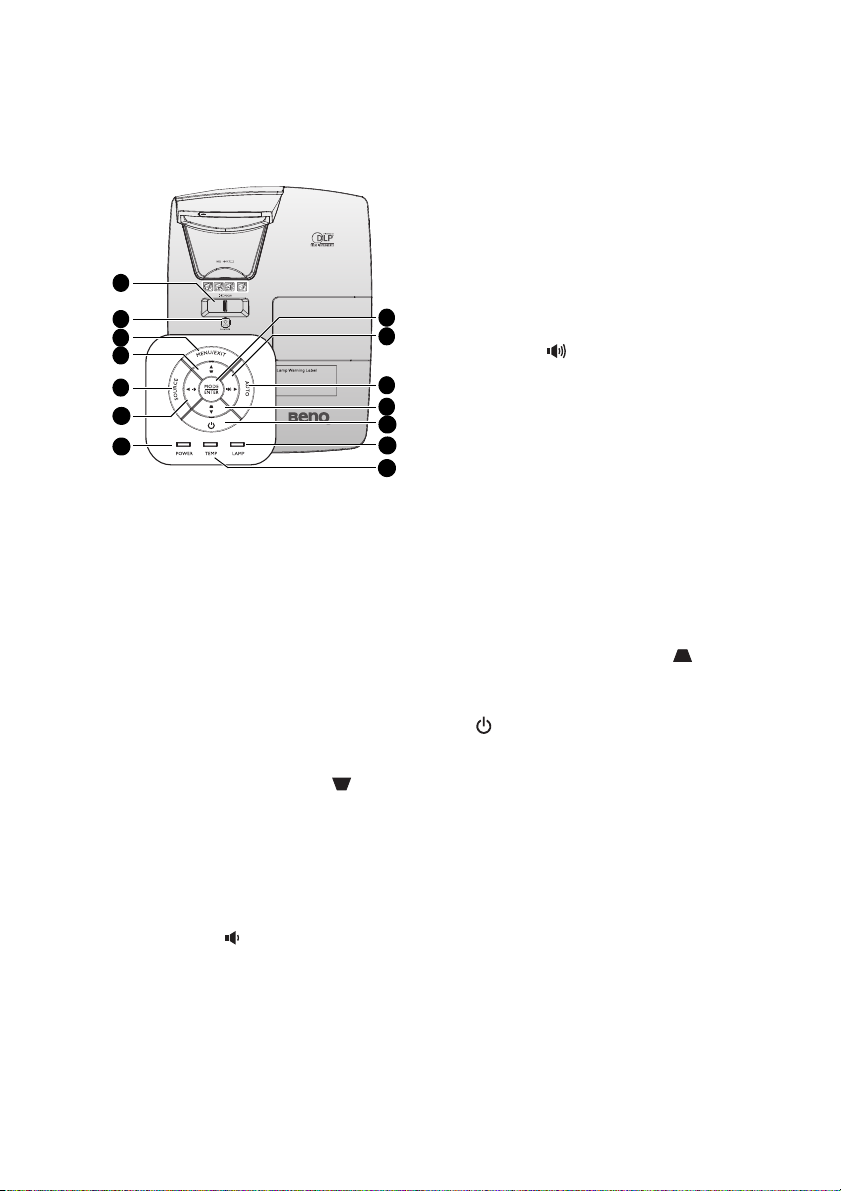
Kontroller och funktioner
2
4
5
6
7
13
14
3
9
12
8
1
10
11
Projektor
8. MODE/ENTER
Väljer tillgängligt bildinställningsläge. Se
"Välja bildläge" på sid. 37 för ytterligare
detaljer.
Utför det menyalternativ som du har valt
på skärmvisningsmenyn. Se "Använda
menyerna" på sid. 30 för ytterligare
detaljer.
9. ►Höger/ öka volymnivå
Ökar volymen. Se "Justera ljudnivån" på
sid. 44 för ytterligare detaljer.
När menyn On-Screen Display (OSD) är
aktiverad, tangenterna #4, #6, #9 och
#11 används som riktningspilar för att
1. Fokuseringsring
Används för justering av den projicerade
bilden. Se "Finjustera bildstorlek och
skärpa" på sid. 27 för ytterligare detaljer.
2. Linsförskjutning
Använd sexkantsnyckeln för att justera
linsförskjutningen.
3. MENU/EXIT
Öppnar OSD-menyn. Återgår till
föregående OSD-meny, avslutar och sparar
menyinställningarna. Se "Använda
menyerna" på sid. 30 för ytterligare
detaljer.
4. Knapparna Keystone/pil ( /▲ upp)
Manuell korrigering av bildförvrängning
som uppstår p.g.a. vinkelprojektion.
5. SOURCE
Visar stapel för val av källa. Se "Byta
ingångssignal" på sid. 33 för ytterligare
detaljer.
6. ◄ Vänster/ minska volymnivå
Minskar volymen. Se "Justera ljudnivån" på
sid. 44 för ytterligare detaljer.
7. STRÖM-indikatorlampa
Tänds eller blinkar när projektorn är igång.
Se "Indikatorer" på sid. 73 för ytterligare
detaljer.
Introduktion11
välja önskat menyalternativ och göra
justeringar. Se "Använda menyerna" på
sid. 30 för ytterligare detaljer.
10. AUTO
Avgör automatiskt de bästa
tidsinställningarna för den visade bilden.
Se "Automatisk justering av bilden" på
sid. 27 för ytterligare detaljer.
11. Knapparna Keystone/pil ( /▼ ner)
Manuell korrigering av bildförvrängning
som uppstår p.g.a. vinkelprojektion.
12. STRÖM
Växla mellan standbyläge och påläge för
projektorn.
Se "Starta projektorn" på sid. 26 och
"Stänga av projektorn" på sid. 52 för mer
information.
13. Indikator för LAMPA
Lampstatusindikator. Tänds eller blinkar
när lampproblem uppstår. Se
"Indikatorer" på sid. 73 för ytterligare
detaljer.
14. TEMP
(Temperaturindikatorlampa)
Lyser rött om projektorns temperatur
blir för hög. Se "Indikatorer" på sid. 73
för ytterligare detaljer.
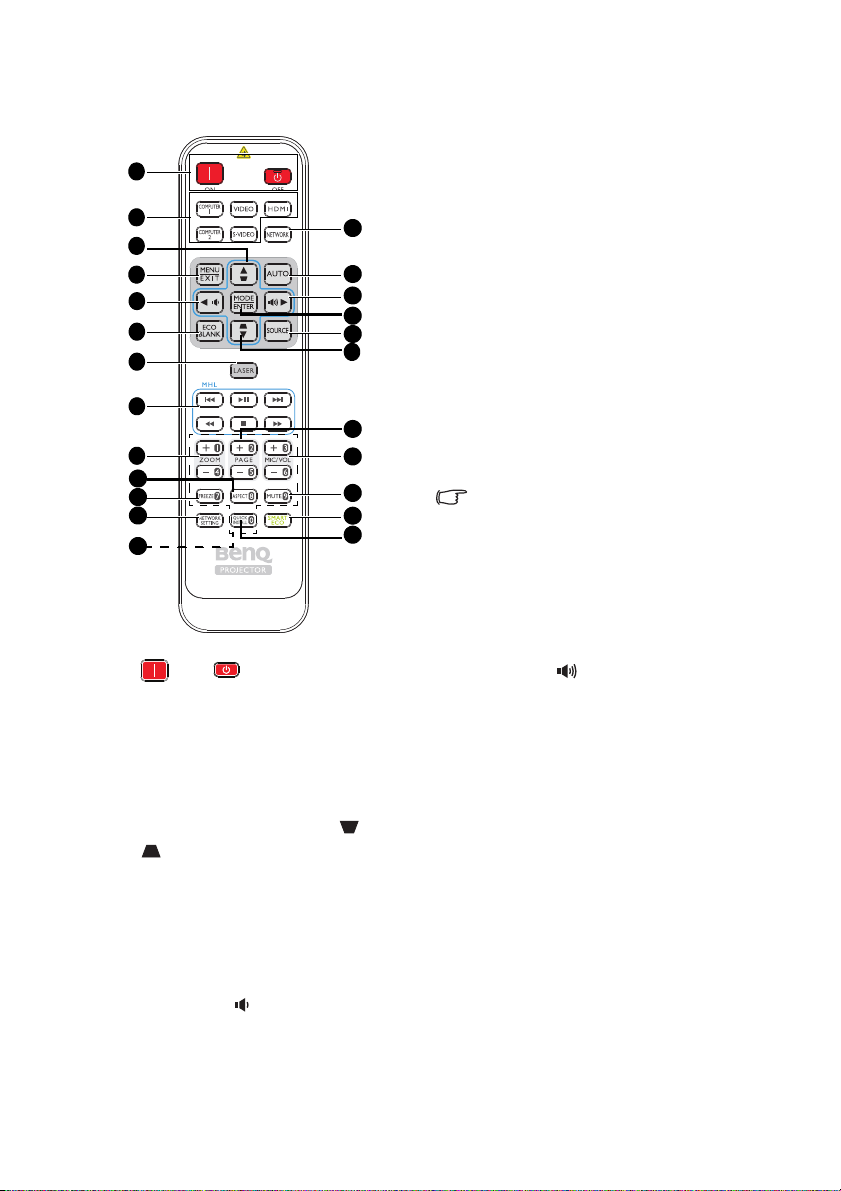
Fjärrkontroll
5
6
12
17
18
20
23
14
1
2
3
4
7
15
11
22
16
10
19
21
3
13
8
9
7. LASER (Ej tillgängligt i Japan)
Avger synligt laserljus för presentationer.
8. MHL-kontrollknappar
(Inte tillgänglig i den här modellen)
9. ZOOM+/ZOOM-
Förstorar eller förminskar den
projicerade bilden.
10. ASPECT
Väljer bildskärmens bildförhållande.
11. FREEZE
Fryser den visade bilden.
12. NÄTVERKSINSTÄLLNINGAR
Visar OSD-menyn
Nätverksinställningar.
13. Sifferknappar
Anger siffror i nätverksinställningar.
Sifferknapparna 1, 2, 3, 4 kan inte tryckas
in när du ombeds ange lösenordet.
14. Nätverk
Väljer nätverksskärm som källa för
insignalen.
15. AUTO
Avgör automatiskt de bästa
tidsinställningarna för den visade bilden.
1. på / Av
Växla mellan standbyläge och påläge för
projektorn.
2. Knappar för val av ingångskälla
(Dator 2, S-Video och Nätverk är
inte tillgängliga i den här modellen)
Väljer en ingångskälla för visning.
3. Knapparna Keystone/pil ( /▲ upp,
/▼ ned)
Manuell korrigering av bildförvrängning
som uppstår p.g.a. vinkelprojektion.
4. MENU/EXIT
Öppnar OSD-menyn. Återgår till
föregående OSD-meny, avslutar och
sparar menyinställningarna.
5. ◄ vänster/
Sänker volymen på projektorn.
6. ECO BLANK
Används för att dölja skärmbilden.
16. ► Höger/
Ökar volymen på projektorn.
När menyn på-Screen Display (OSD) är
aktiverad, tangenterna #3, #5 och #16
används som riktningspilar för att välja
önskat menyalternativ och göra
justeringar.
17. MODE/ENTER
Väljer tillgängligt bildinställningsläge.
Aktiverar markerat skärmmenyalternativ
(OSD).
Introduktion 12
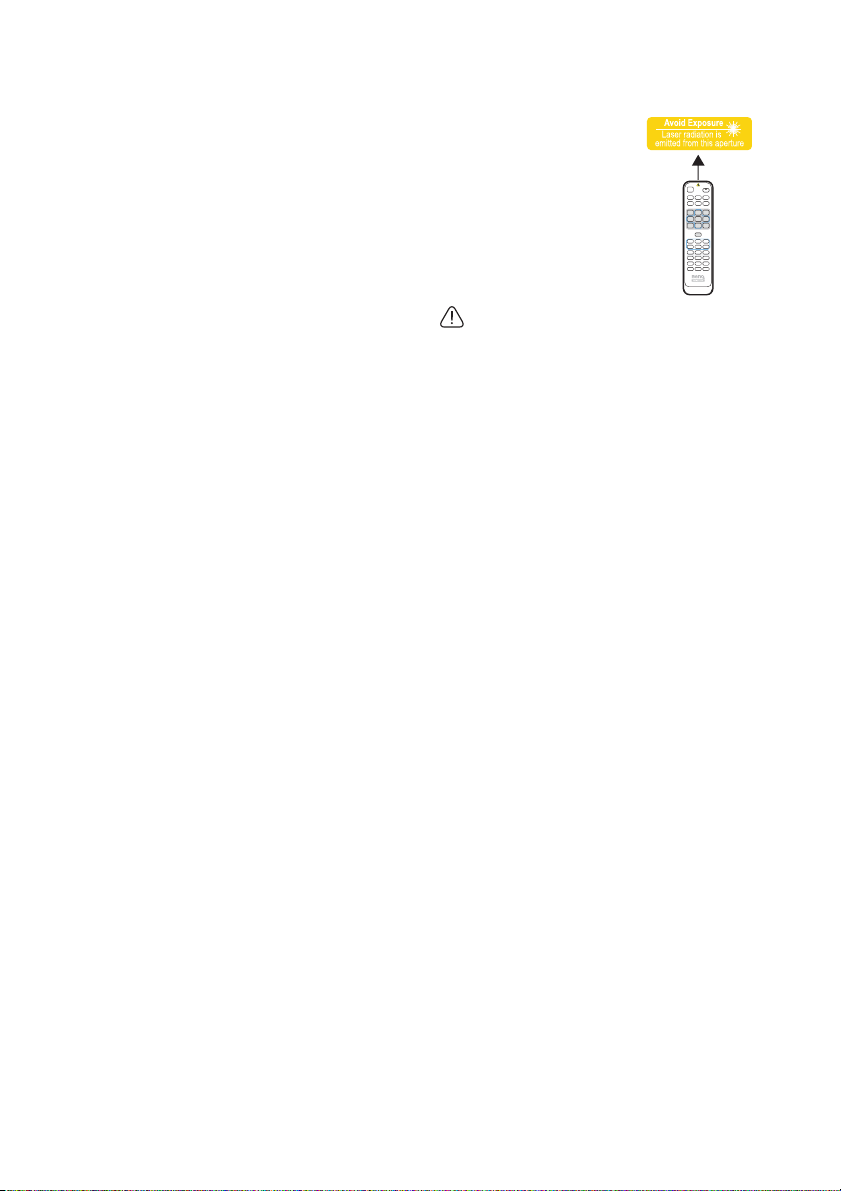
18. KÄLLA
Visar stapel för val av källa.
19. PAGE +/PAGE -
Styr ditt visningsprogram (på en ansluten
dator) som svarar till sida upp/nedkommandon (som i Microsoft
PowerPoint).
20. MIC/VOL +/MIC/VOL -
Funktionen är inte tillgänglig på den här
projektorn.
21. MUTE
Växlar mellan av och på för projektorn.
22. SMART ECO
Växlar lampläget mellan Eko/Normal och
SmartEco.
23. QUICK INSTALL
Visar OSD-menyn Snabbinstallera.
Använda LASER-pekaren
Laserpekaren är en
presentationshjälp för
yrkesmänniskor. Den avger
en stråle av rött ljus när du
trycker på den.
Laserstrålen är synlig. Du
måste trycka på och hålla
ned LASER för kontinuerlig
stråle.
Titta inte in i
laserstrålens fönster och rikta inte
strålen mot dig själv eller andra. Läs
varningsmeddelandet på baksidan på
fjärrkontrollen innan du använder den.
Laserpekaren är ingen leksak. Föräldrar bör
vara medvetna om farorna med laserenergi och
förvara den här fjärrkontrollen utom räckhåll
för barn.
Introduktion13
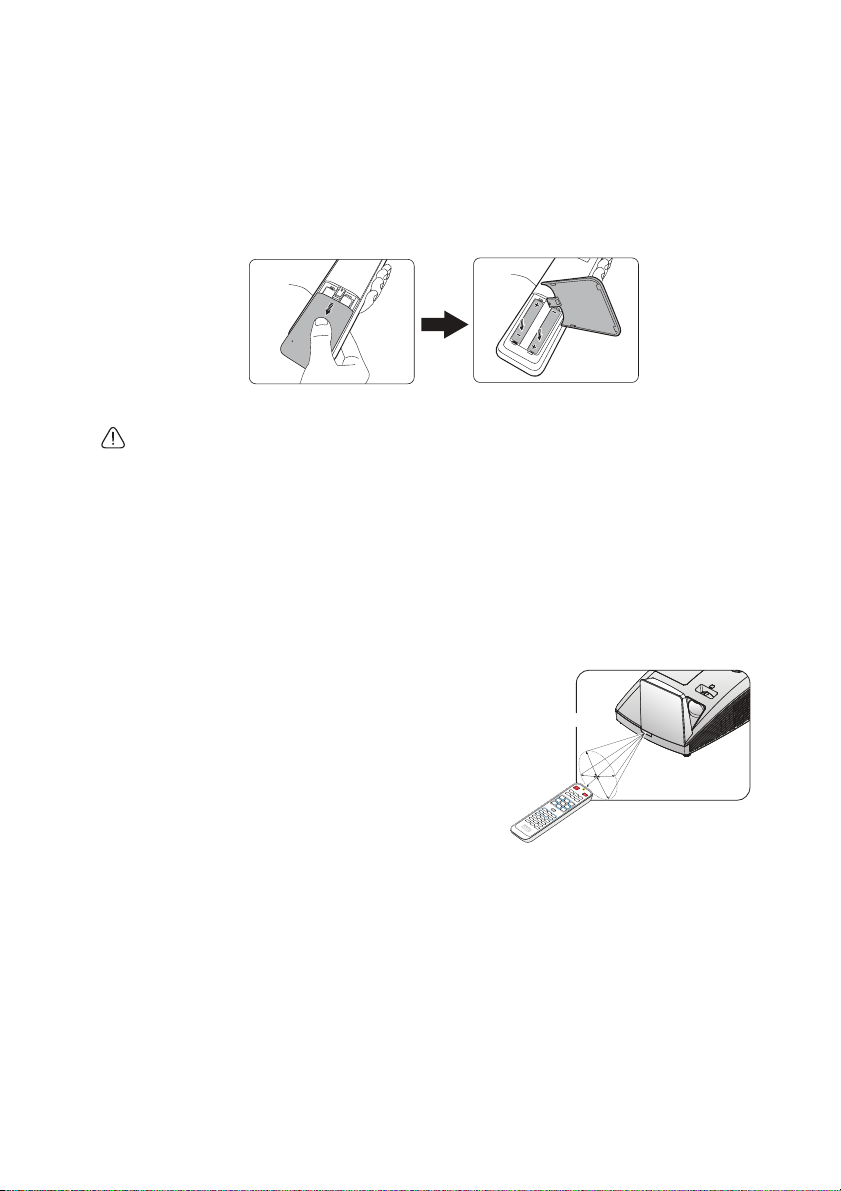
Byta fjärrkontrollens batterier
C
i
r
k
a
±
30°
1. Öppna batteriluckan genom att vända på fjärrkontrollen, trycka på fingergreppet på
locket och skjuta det i pilens riktning enligt illustrationen. Locket glider av.
2. Ta bort batterierna (om så behövs) och sätt i två AAA-batterier. Var noga med att
batteripolerna överensstämmer med markeringarna i batteriutrymmet. Positiv (+)
mot positiv och negativ (-) mot negativ.
3. Sätt tillbaka locket genom att rikta in det mot basen och trycka det på plats. Sluta när
det klickar i läge.
• Undvik överdriven hetta och luftfuktighet.
• Batterierna kan skadas om de sätts i på fel sätt.
• Byt endast ut mot samma eller motsvarande typ som rekommenderas av tillverkaren.
• Kassera använda batterier enligt batteritillverkarens instruktioner.
• Kasta aldrig ett batteri i öppen eld. Det finns en risk att det kan explodera.
• Om batteriet är dött eller om du inte kommer att använda fjärrkontrollen under en längre
period, ta bort batteriet för att förhindra att fjärrkontrollen skadas genom att batterisyra
läcker ut i batterifacket.
Fjärrkontrollens effektiva räckvidd
Den infraröda (IR) fjärkontrollsensorn sitter på
projektorns framsida. Fjärrkontrollen måste hållas
inom en vinkel på 30 grader från projektorns
fjärrkontrollssensor för att fungera ordentligt.
Avståndet mellan fjärrkontrollen och sensorn bör
inte överstiga 8 meter (~ 26 fot).
Se till att inga hinder ligger mellan fjärrkontroll och
projektorns IR-sensor som kan hindra den
infraröda ljusstrålen.
Introduktion 14
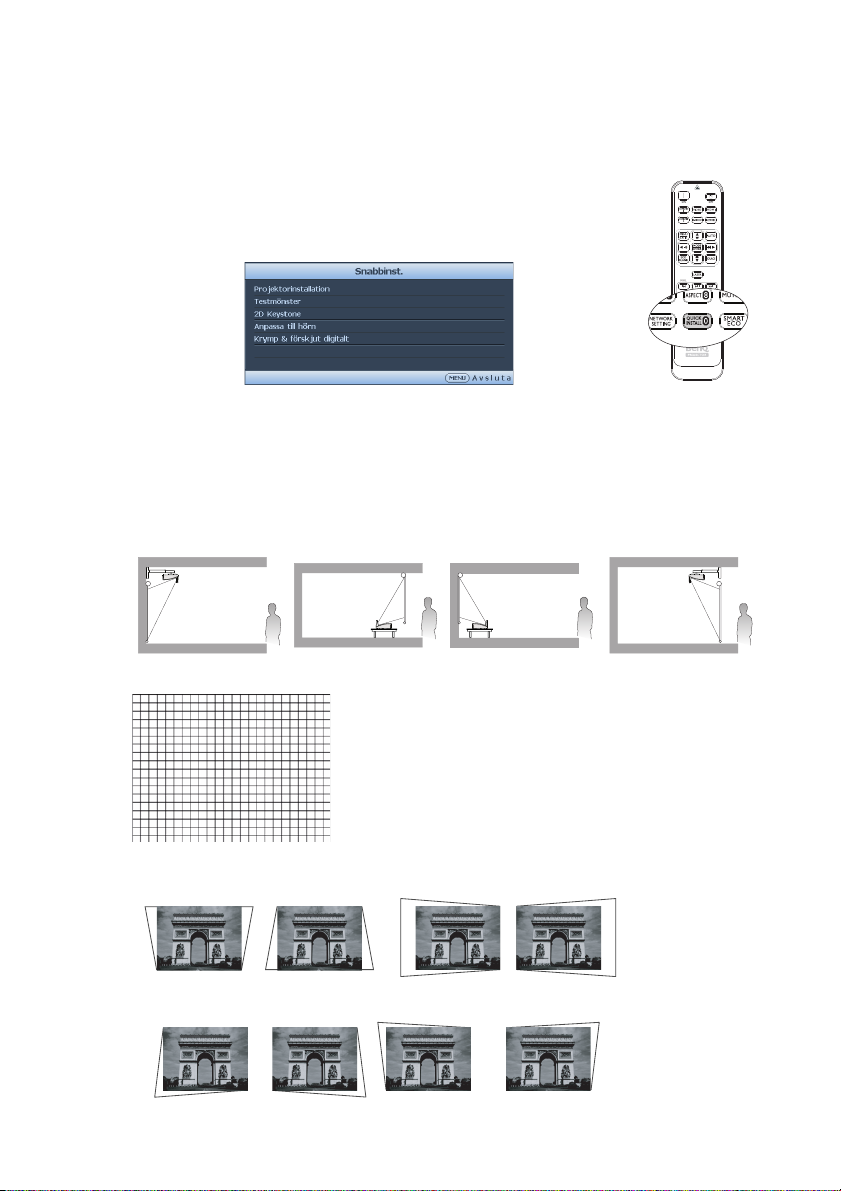
Placering av projektorn
Använda Snabbinstallation
Projektorn har ett kortkommando för att snabbt ställa in
Projektorinstallation, Testmönster och Keystone.
Tryck på SNABBINSTALLERA på fjärrkontrollen och tryck på ▲/▼
för att välja:
• Projektorinstallation: Se "Placering av projektorn" på sid. 15.
• Testmönster: Se
• Keystone: Se
1. Välja en plats
Projektorn är utformad för att installeras på något av följande fyra sätt:
Takmont. fram. Bordspl. bakom Bordspl. fram. Takmont. bakom
"Användning av testmönstret" på sid. 45
"Korrigera 2D Keystone" på sid. 28
.
.
2. Använda testmönstret
3. Korrigera bilden
Korrigering av 2D Keystone
Korrigering av hörnanpassning
Placering av projektorn15
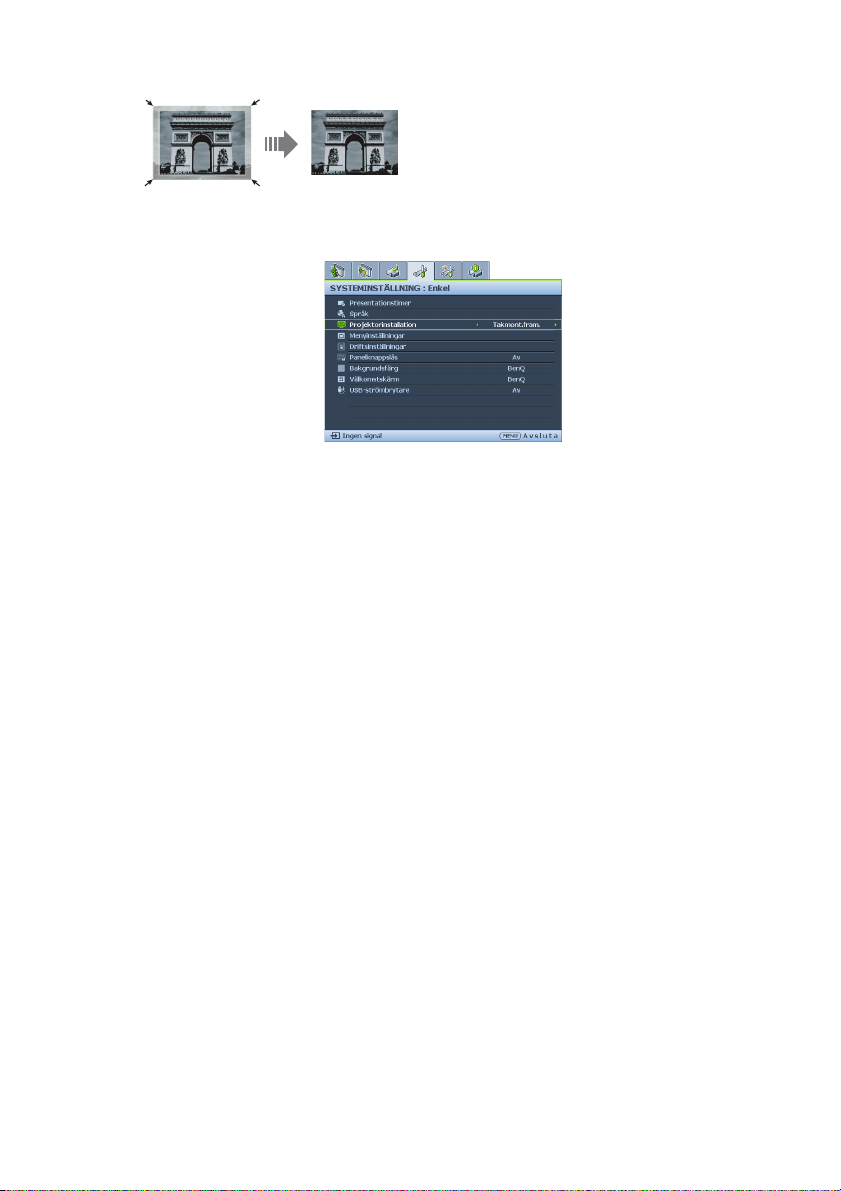
Krymp och förskjut digitalt
Ställ in skärmen genom kortkommandot Snabbinstallation på fjärrkontrollen. Du kan
även gå till menyn SYSTEMINSTÄLLNING: Enkel > Projektorinstallation efter att
ha slagit på projektorn.
Vilken plats du väljer beror på rumsplanen eller dina egna preferenser. Ta med filmdukens
storlek och placering, tillgången till eluttag och placering och avstånd mellan projektorn
och resten av utrustningen i beräkningarna.
Ställa in önskad bildstorlek
1. Väggmontering
2. Dimension (inklusive projektor och väggmontering)
Placering av projektorn 16
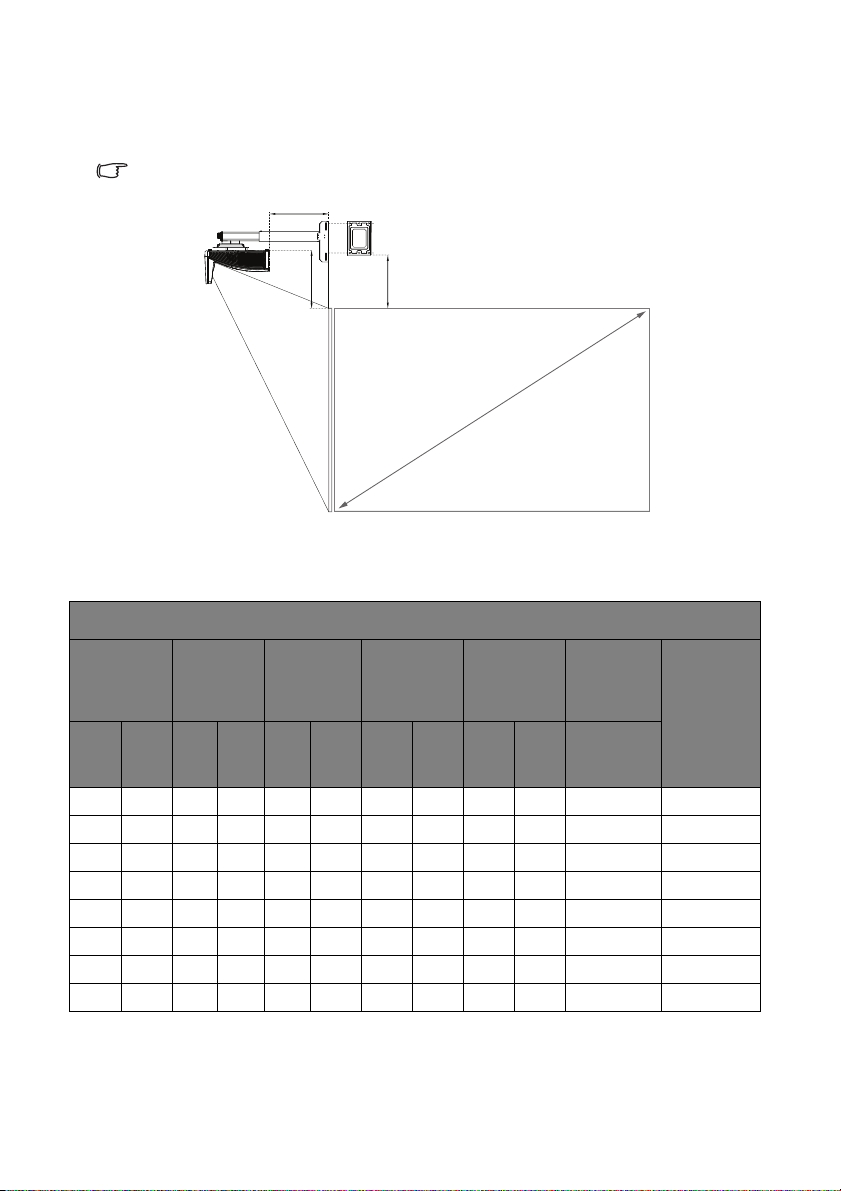
Projektionsmått
B
h
D
H
V
Se "Mått" på sid. 22 för måtten för objektivets mittpunkt för den här projektorn innan du
beräknar lämplig placering.
För att installera PointWrite pekmodul laddar du ner filen "installationsguide för PointWrite
pekmodul" från BenQs webbplats.
MW855UST+
Dukens bildförhållande är 16:10 och den projicerade bilden är 16:10.
WXGA
Dukstorlek
(diagonal)
Dukbredd
(W)
Dukhöjd
(h)
Projektions
avstånd
(D)
Offset (H)
Skalparam
eter
tum mm tum mm tum mm tum mm tum mm mm
80 2032 67 1723 42 1077 11,40 289,0 11,80 300,0 505 274,7
85 2159 71 1831 45 1144 12,90 326,9 12,40 314,3 540 289,0
87 2210 73 1874 46 1171 13,50 341,9 12,60 320,2 555 294,9
90 2286 76 1939 47 1212 14,40 364,7 13,00 328,9 580 303,6
92 2337 77 1982 48 1239 15,00 379,7 13,20 334,4 595 309,1
95 2413 80 2046 50 1279 15,80 402,1 13,50 343,0 615 317,7
97 2464 81 2089 51 1306 16,40 417,2 13,70 348,9 630 323,6
100 2540 85 2154 53 1346 17,30 439,9 14,00 356,9 655 331,6
Placering av projektorn17
Avstånd
mellan
väggplatta
projektion
sduk (V)
&
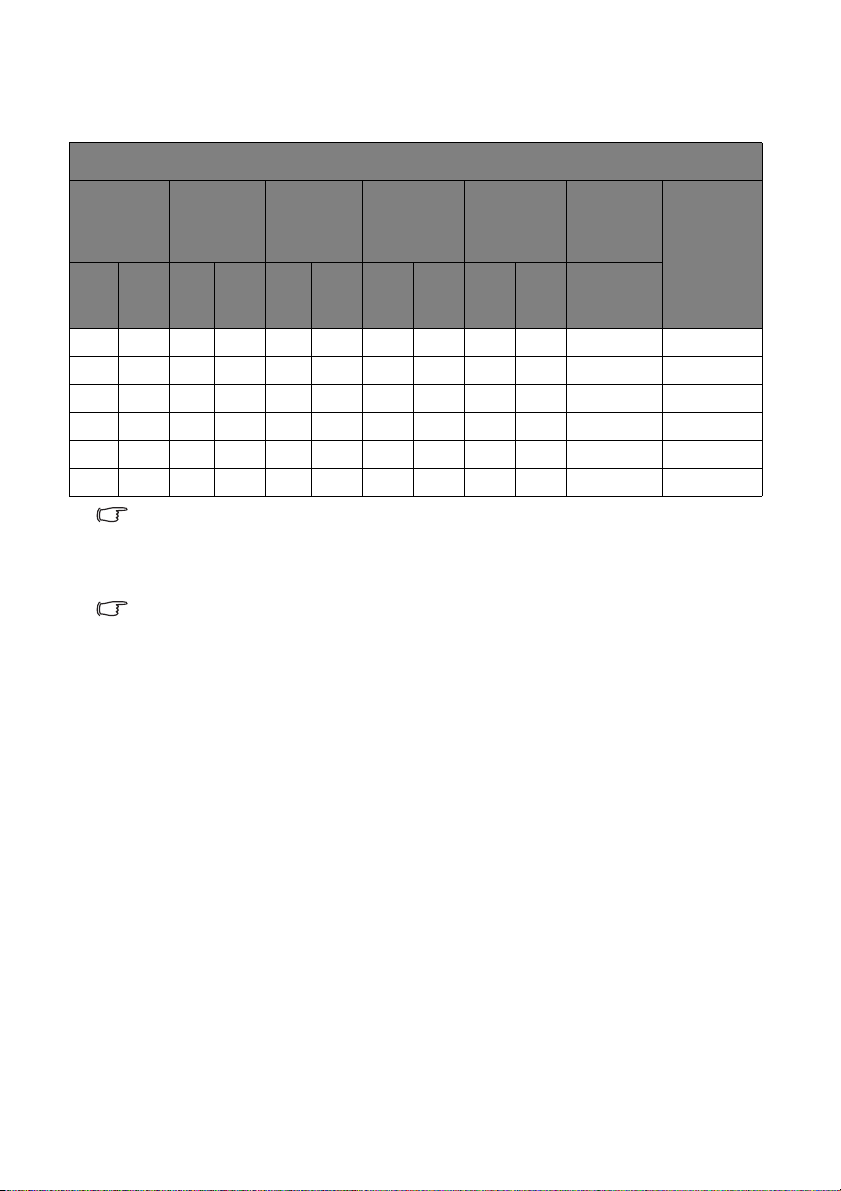
MH856UST+
Dukens bildförhållande är 16:9 och den projicerade bilden är 16:9.
1080P
Dukstorlek
(diagonal)
Dukbredd
(W)
Dukhöjd
(h)
Projektions
avstånd
(D)
Offset (H)
Skalparam
eter
tum mm tum mm tum mm tum mm tum mm mm
89 2258 77,5 1968 43,6 1107 13,20 335,4 13,00 331,2 550 305,9
90 2286 78,4 1991 44,1 1120 13,50 343,0 13,20 334,5 560 309,2
95 2413 82,8 2103 46,6 1183 14,96 380,0 13,80 350,5 595 325,2
97 2464 84,5 2148 47,6 1208 15,55 395,0 14,00 356,7 610 331,4
100 2540 87,1 2213 49,0 1245 16,39 416,3 14,40 366,2 630 340,9
102 2594 89,1 2262 50,1 1272 17,03 432,5 14,70 373,3 645 348
På grund av variationer hos optiska komponenter finns det en marginal på 5% för de här
värdena. Om du tänker installera projektorn permanent bör du testa projiceringsstorleken och avståndet för projektorn på plats innan du installerar den permanent, så att du kan göra
anpassningar enligt projektorns optiska egenskaper. På så sätt kan du välja det bästa
monteringsläget i relation till installationsplatsen.
Det rekommenderas att ställa in fokusen 15 minuter efter uppstart på grund av en svag
linsförskjutning när temperaturen ändras.
Avstånd
mellan
väggplatta
projektion
sduk (V)
&
Placering av projektorn 18
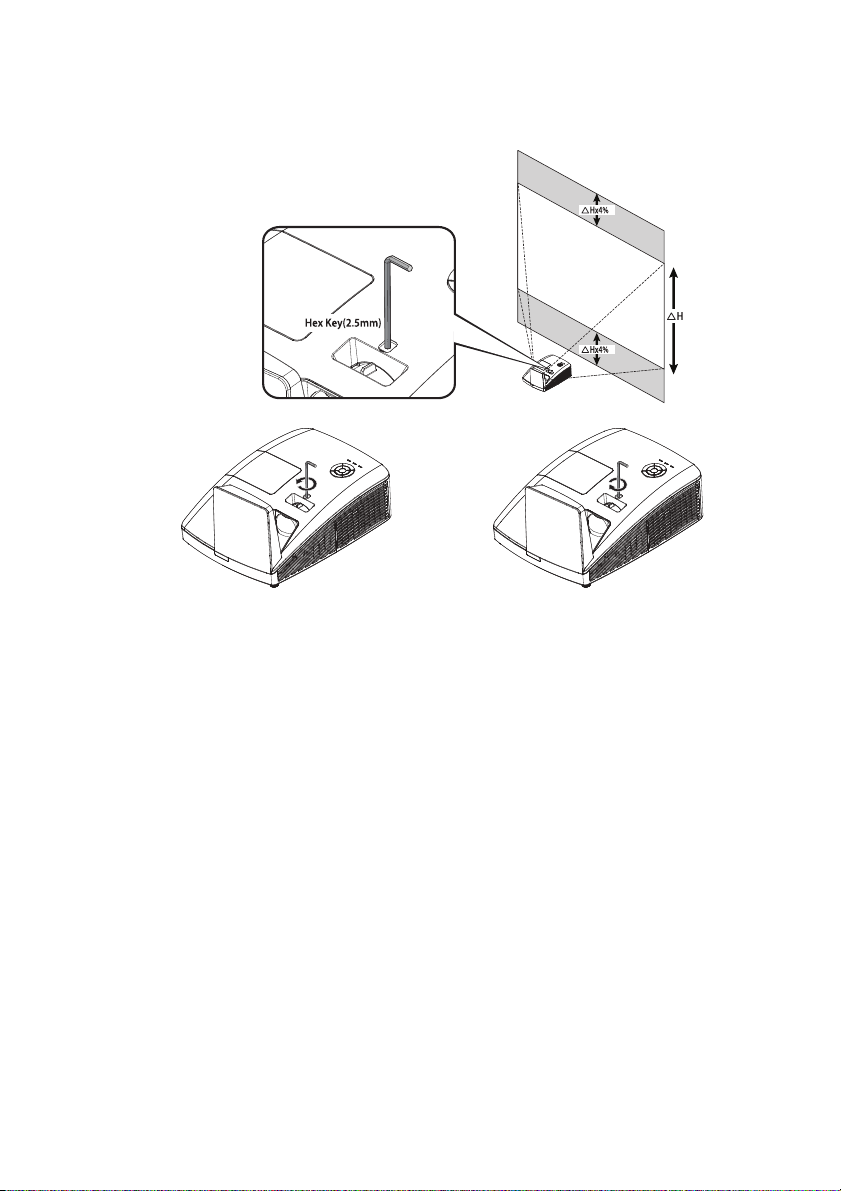
Specifikation för begränsad linsförskjutning (Ej tillgänglig för MH856UST+)
För att flytta upp den projicerade bilden,
vrid justeringsreglaget motsols.
Placering av projektorn19
För att flytta ner den projicerade bilden,
vrid justeringsreglaget medsols.
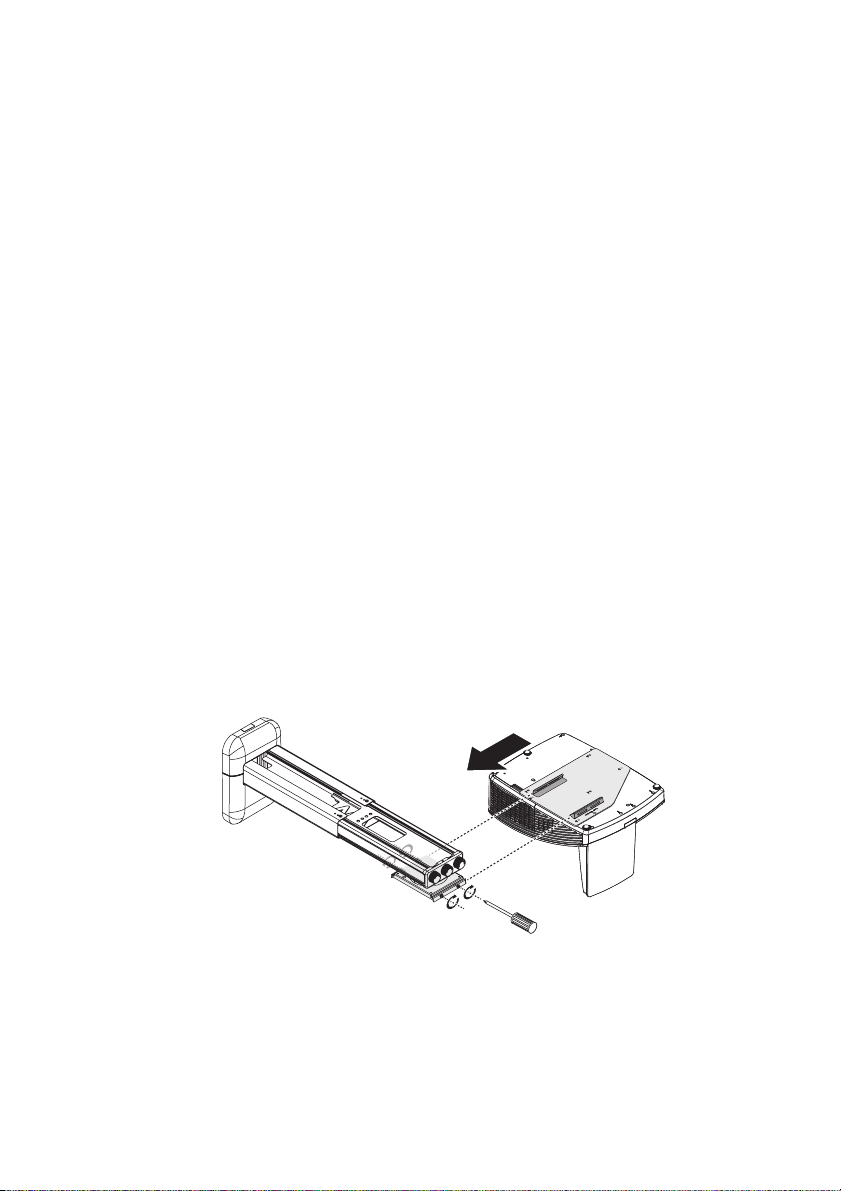
Montera projektorn
Om du tänker montera projektorn, rekommenderar vi starkt att du använder en
monteringssats från BenQ och att du noga kontrollerar att den är ordentligt och säkert
fastsatt.
Om du använder en monteringssats av annat märke än BenQ finns det en risk att
projektorn kan ramla ned pga. olämplig fastsättning med fel mått eller skruvlängd.
Innan du monterar projektorn
• Använd BenQ-projektor väggmonteringssats som medföljde paketet.
Se användarmanualen i väggmonteringssatsens låda för installationsdetaljer.
• BenQ rekommenderar även att du anskaffar ett separat kensingtonlås med
säkerhetskabel och fäster det i fästet för kensingtonlås på projektorn och till tak-eller
väggmonteringsfästets bottenplatta. Detta fyller en extra säkerhetsroll eftersom det
håller projektorn om den skulle lossna från monteringsfästet.
• Be din återförsäljare att installera projektorn åt dig. Installera projektorn själv kan
orsaka att den faller ner och leder till personskada.
• Vidta nödvändiga åtgärder för att förhindra att projektorn faller ner, t.ex. vid en
jordbävning.
• Garantin täcker inte skador på produkten som orsakas av montering av projektorn
med en monteringssats av annat märke än BenQ.
• Tänk på omgivningens temperatur där projektorn är tak-/väggmonterad. Om en
värmare används kan temperaturen i taket vara högre än förväntad.
• Läs användarmanualen för monteringssatsen angående vridmomentets intervall.
Åtdragning med vridmoment som överstiger det rekommenderade intervallet kan
skada projektorn och därefter falla ner.
• Se till att eluttaget är tillgängligt, så att du enkelt kan stänga av projektorn.
Montera projektorn på projektorns väggfäste
1. Skjut in projektorn i väggmonteringen.
Placering av projektorn 20
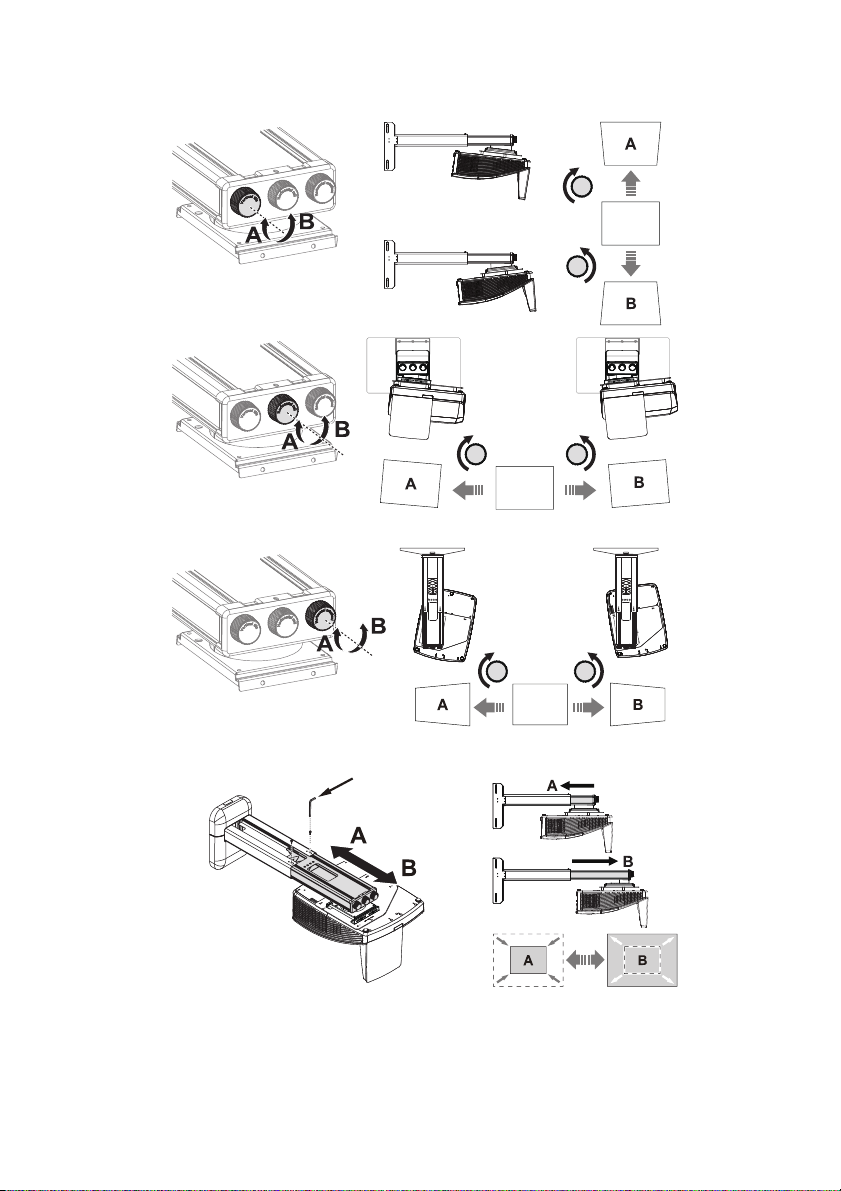
2. Justera vertikal lutning/horisontell rullning/horisontell rotation för att justera
Justeringsrik
tningar
Justeringsriktningar
Justeringsriktningar
Justeringsknappar
Justeringsknappar
Justeringsknappar
skärmjustering och bildläge.
3. Justera bild framåt/bakåt för att minska/förstora bilden.
Placering av projektorn21
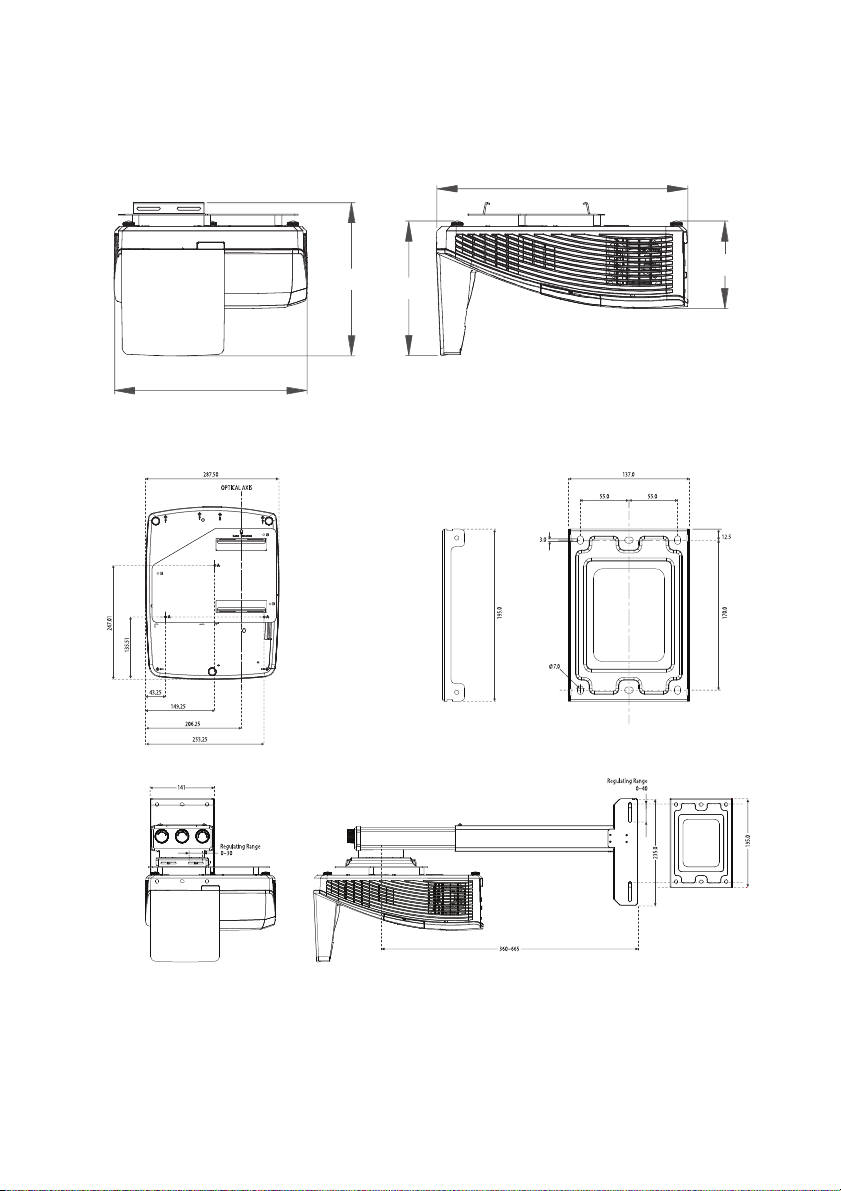
Mått
233,8
130,2
373,3
Installation av väggmontering
Enhet: mm
287,5
206,9
287,5 mm (B) x 206,9 mm (H) x 373,3 mm (D)
Placering av projektorn 22
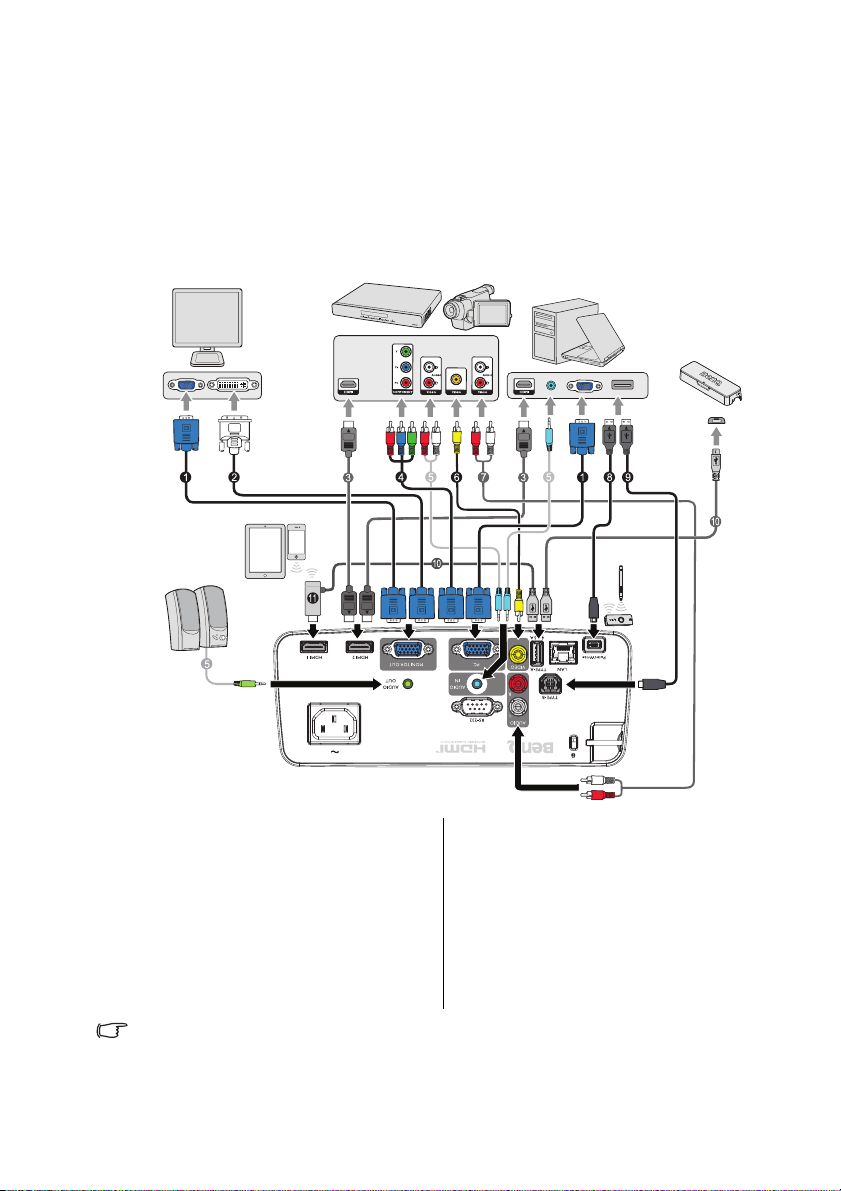
Anslutning
Bärbar eller stationär dator
A/V-enhet
Högtalare
Monitor
(VGA) (DVI)eller
PointWrite-sats
Pekmodul
Smarta enheter
När du ansluter en signalkälla till projektorn, se till att:
1. stänga av all utrustning innan anslutningen görs.
2. använda rätt signalkablar för varje källa.
3. kontrollera att kablarna är ordentligt anslutna.
Vissa av kablarna i de anslutningar som visas nedan medföljde kanske inte projektorn (se
"Innehåll" på sid. 8). De kan inhandlas i elektronikaffärer.
1. VGA-kabel
2. VGA till DVI-A-kabel
3. HDMI-kabel
4. Komponentvideo till VGA (D-sub)
adapterkabel
5. Ljudkabel
6. Videokabel
7. Ljudkabel V/H
8. USB-kabel
9. USB-kabel (B-till- A-typ)
10. USB-kabel (mikro-A-till-B-typ):
Anslut till PointWrite pekmodulen
eller anslut till HDMI-dongeln för
strömförsörjning
11. HDMI-dongel
(QCast Mirror, osv.)
En del bärbara datorer aktiverar inte sina externa videoportar när de ansluts till en projektor.
Vanligtvis kan du använda tangentkombinationen FN + F3 eller CRT / LCD för att aktivera/
avaktivera den externa skärmen. Leta upp en funktionstangent med texten CRT / LCD eller en
funktionstangent med en bildskärmssymbol på den bärbara datorn. Tryck samtidigt på FN och
funktionstangenten. Mer information om den bärbara datorns tangentkombinationer finns i
dokumentationen till datorn.
Anslutning23
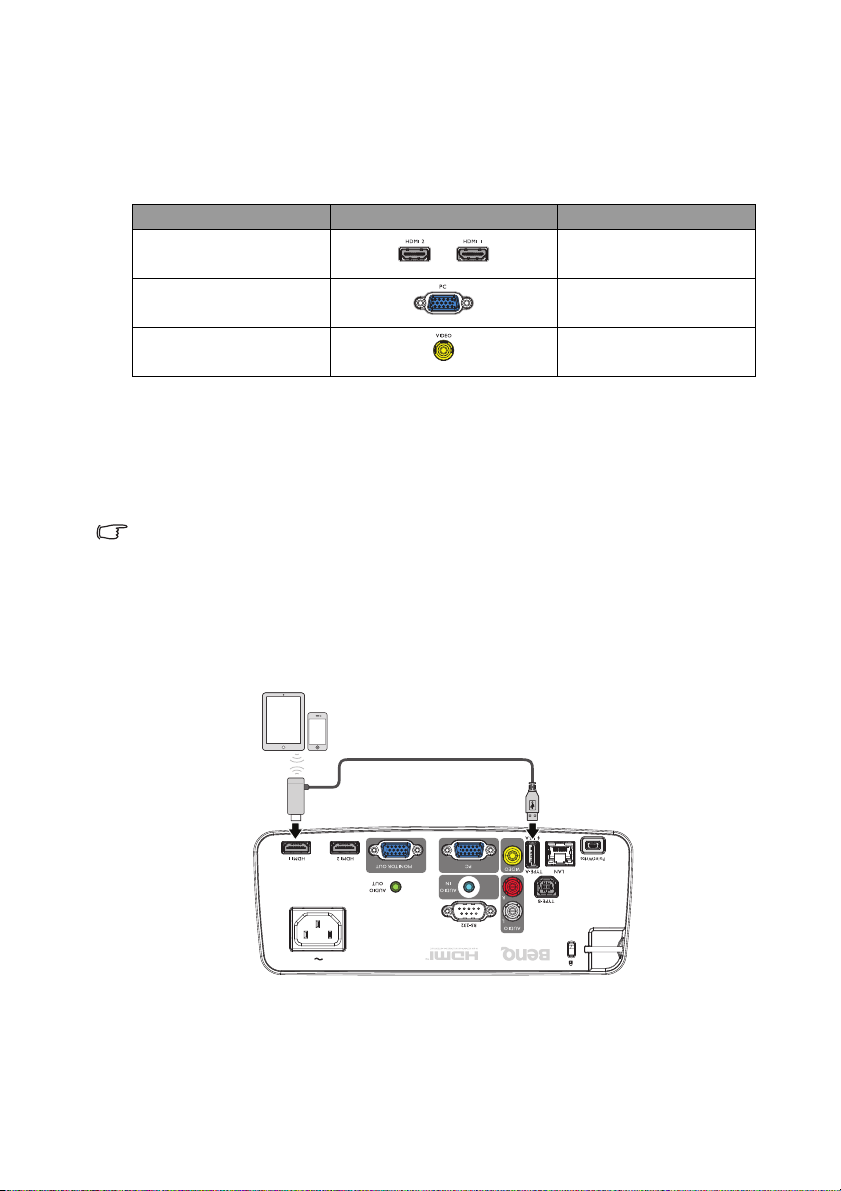
Ansluta videokällenheter
Du behöver bara ansluta projektorn till en videokällenhet med en av ovanstående
anslutningsmetoder, men varje metod ger olika videokvalitet. Vilken metod du väljer beror
med största sannolikhet på vilka terminaler som finns på både projektorn och
videokällenheten som beskrivs nedan:
Kontaktnamn Terminalens utseende Bildkvalitet
HDMI Bästa
Komponentvideo Bättre
Video Normal
Ansluter ljud
Projektorn har två inbyggda högtalare som är utformade endast för grundläggande
ljudfunktioner under datapresentationer i affärssyften. De är inte utformade eller avsedda
för återgivning av stereoljud som kan förväntas av hemmabiosystem.
Den inbyggda högtalaren stängs av när AUDIO OUT-uttaget är anslutet.
Om vald videobild inte visas när projektorn startas trots att korrekt videokälla valts, kontrollera
att videokällan har startas och att den fungerar ordentligt. Kontrollera också att signalkablarna
är korrekt anslutna.
Ansluta smartenheter
Projektorn kan projicera innehållet direkt från en smart enhet med hjälp av en trådlös
dongel.
HDMI trådlös dongel (t.ex. BenQ QCastMirror)
• Anslut dongeln till HDMI 1 eller HDMI 2 och USB TYP A-portar på projektorn och
ändra insignalen till HDMI 1 eller HDMI 2.
Anslutning 24
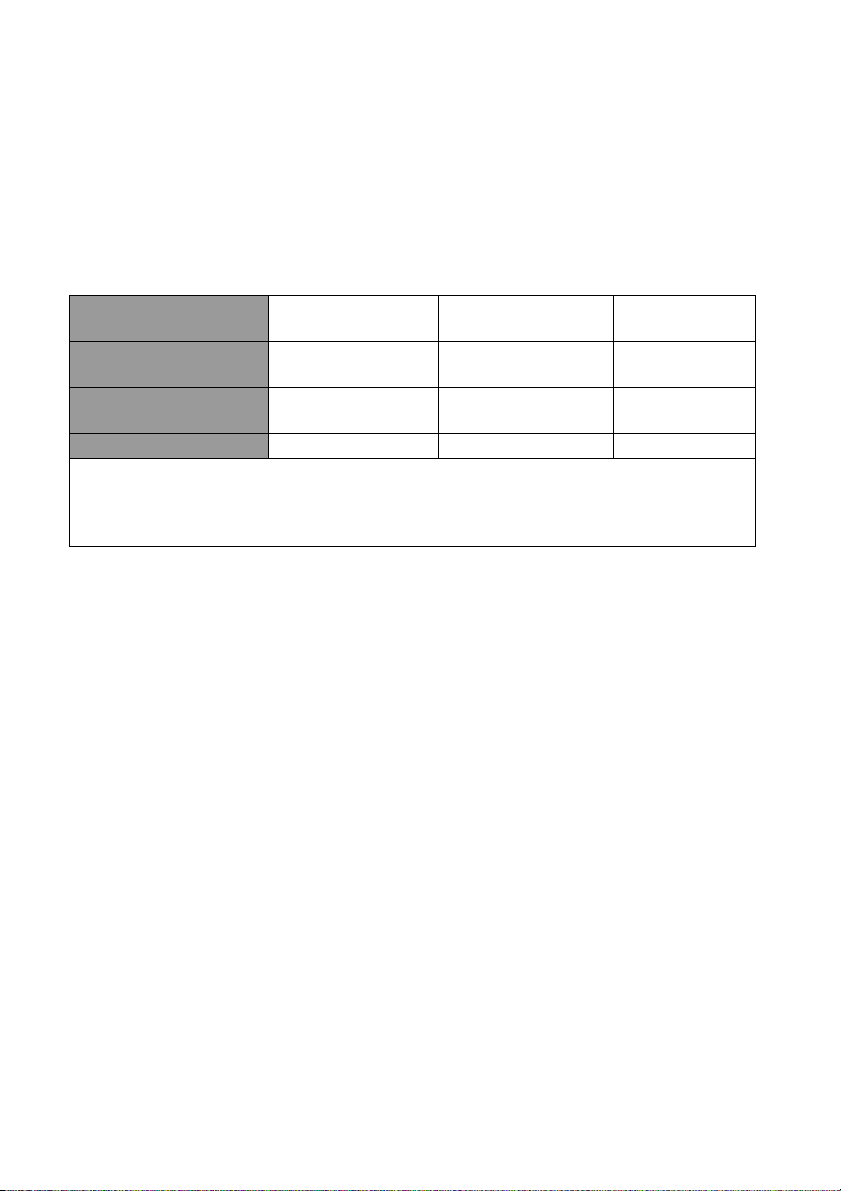
Spela upp ljud via projektorn
Du kan använda projektorns högtalare i dina presentationer, och även ansluta separata
förstärkta högtalare till AUDIO OUT-uttaget på projektorn.
Om du har ett separat ljudsystem kommer du mest troligt vilja ansluta ljudutgången för din
källenhet till det ljudsystemet, istället för projektorn.
Väl ansluten kan ljudet kontrolleras via skärmmenyerna.
Tabellen nedan bekskriver anslutningsmetoder för olika modeller, och vart ljudet kommer
från.
Enhet Computer/PC Komponent/
S Video/Video
Ljudingång AUDIO IN
(minikontakt)
Projektorn kan spela upp
ljud från...
Ljudutgång AUDIO OUT AUDIO OUT AUDIO OUT
Den valda insignalen fastställer vilket ljud som ska spelas upp via projektorns högtalare, och vilket
ljud som ska matas ut från projektorn när AUDIO OUT har anslutits. Om du väljer COMPUTER/
PC-signal kan projektorn spela upp ljud som tas emot från AUDIO IN-minikontakten. Om du väljer
KOMPONENT/VIDEO-signal kan projektorn spela upp ljud som tas emot från AUDIO (V/H).
AUDIO IN
(minikontakt)
AUDIO (V/H) HDMI
AUDIO (V/H) HDMI
HDMI
Anslutning25
